教您win10系统复制文件时提示“循环冗余检查”的办法
发布日期:2019-05-02 作者:win10专业版官网 来源:http://www.ylmf5.com
今天小编分享一下win10系统复制文件时提示“循环冗余检查”问题的处理方法,在操作win10电脑的过程中常常不知道怎么去解决win10系统复制文件时提示“循环冗余检查”的问题,有什么好的方法去处理win10系统复制文件时提示“循环冗余检查”呢?今天本站小编教您怎么处理此问题,其实只需要 1、首先在键盘按“win”+“R”键,打开“运行”,输入cmd /k chkdsk f: /f /x,“f”是出问题的盘符;输入cmd /k chkdsk f: /f /x, 2、这时候win10系统就会自动检查并修复该盘符了就可以完美解决了。下面就由小编给你们具体详解win10系统复制文件时提示“循环冗余检查”的图文步骤:
1、首先在键盘按“win”+“R”键,打开“运行”,输入cmd /k chkdsk f: /f /x,“f”是出问题的盘符;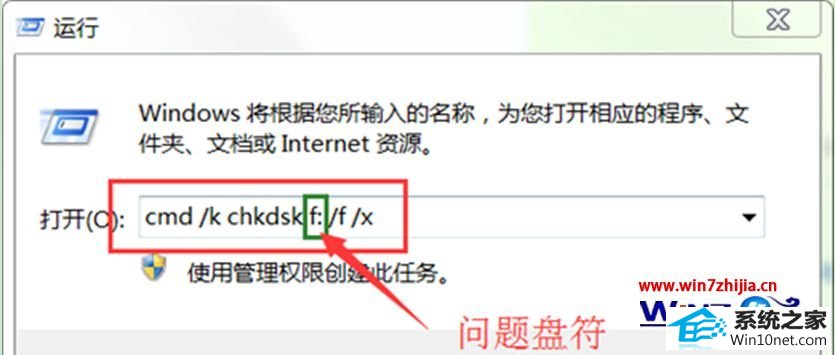
2、这时候win10系统就会自动检查并修复该盘符了。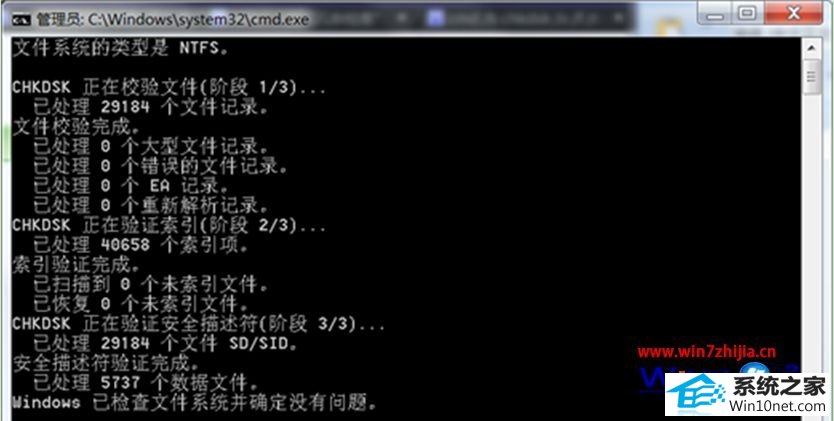
3、如果上述方法无法解决问题的话,很有可能是硬件问题了,建议送去专业维修吧。
上述为大家介绍的就是关于windows10系统下复制文件时提示“循环冗余检查”如何解决,在复制文件的时候如果也遇到了这样的问题的话,就可以通过上面的方法进行解决,希望对大家有所帮助哦。
系统下载推荐
- 1萝卜家园Win7 64位 经典装机版 2021.03
- 2雨林木风win10最新64位无卡顿光速版v2021.10
- 3番茄花园Win10 老机装机版 2021.07(32位)
- 4番茄花园Windows xp 多驱动中秋国庆版 2020.10
- 5番茄花园Win7 32位 通用装机版 2021.02
- 6深度技术Windows10 64位 多驱动装机版 2020.12
- 7电脑公司最新64位win11完整光速版v2021.12
- 8深度技术WinXP 尝鲜2021元旦装机版
- 9雨林木风 Ghost Win10 64位 专业版 v2019.05
- 10雨林木风Windows10 64位 电脑城装机版 2020.06
- 11系统之家Win10 增强装机版 2021.01(32位)
- 12雨林木风Win7 64位 快速装机版 2020.07
教程文章推荐
- 1ghost win10系统怎么删除近期访问位置图标
- 2屏蔽win10系统下的win7更新显示技巧
- 3ghost win7系统被禁用的麦克风怎么再次启用
- 4微软推送创意者升级隐私配置|win7系统下载
- 5笔者研习win10系统千牛小号已经安装了数字证书却登录不上的技巧
- 6cdr如何打开ai文件如何打开|ai如何打开cdr文件
- 7小编为您win8系统无法访问其他电脑的技巧
- 8笔者传授win10系统提示无法访问windows安装服务的办法
- 9win7玩游戏msxml4.0安装出错的处理步骤
- 10雨林风木为你win10系统电脑提示声音大小设置的问题
- 11管理员权限如何配置? win7旗舰版取得管理员权限办法
- 12更新win7需要注意什么?更新win7注意事项
